Últimamente, muchos usuarios de Android estado cambiando programas y aplicaciones al Modo Oscuro siempre que sea posible en los dispositivos Android box. Para ahorrar batería y mejorar la visibilidad, especialmente en la mañana y en la noche.
Algunas aplicaciones admiten temas oscuros o el modo oscuro, y Android también lo hace de forma nativa. Los usuarios de un un Google Pixel 3a, una de las primeras cosas que hicieron fue habilitar el Modo Oscuro en la Configuración.
Varias aplicaciones nativas, incluidas la Configuración, Google Chrome o las aplicaciones Play Store comenzaron a cambiar automáticamente al Modo oscuro cuando hacen el cambio a Android wear.
Sin embargo, otras apps no lo hicieron. Lo que significaba que el dispositivo cambiaba entre el modo claro y oscuro cada vez que cambiaba las aplicaciones que lo admitían y las que no.
Android implementa el Modo Oscuro en todo el sistema

A partir de Android Q, se introdujo un modo oscuro en todo el sistema, pero la función no aplica el modo oscuro en las aplicaciones. Si una aplicación lo admite, puedes cambiar al modo oscuro automáticamente, pero si no lo hace, se utiliza el tema predeterminado o seleccionado de Android 9.
Android one viene con una opción de desarrollador para aplicar el Modo Oscuro. El efecto de habilitar la opción es que muchas aplicaciones usan una interfaz oscura en lugar de la predeterminada.
Sin embargo, la configuración no funciona para todas las aplicaciones; WhatsApp mantiene su interfaz ligera incluso después de habilitar la opción, al igual que otras aplicaciones como Google Maps.
Las siguientes instrucciones se aplican a un dispositivo Google Pixel 3a que tenga más o menos stock de Android auto. Las características que necesitas habilitar pueden no estar presentes en otros dispositivos Android. O pueden estar ubicadas en otro lugar en la Configuración.
Si los has encontrado en una ubicación diferente, puedes hacerle saber a las personas en dónde pueden ubicar esta configuración de Android en sus smartphones.
Aquí está lo que tú necesitas hacer:

- En primer lugar, abre la Configuración en tu dispositivo Android vpn y selecciona la opción Pantalla.
- Ahora, cambia la opción del tema Oscuro a «habilitado».
De este modo, la configuración habilita el tema Oscuro en el dispositivo pero no lo aplica. Debes abrir las» Opciones de desarrollador» en el segundo paso para hacer otro cambio de configuración para forzarlo.
- Si tienes las Opciones de desarrollador en Configuración, ve directo al paso 4.
- Abre la Configuración y después dirígete a «Acerca del teléfono».
- Toca en el «Número de compilación» varias veces hasta que recibas una notificación de que las Opciones de desarrollador se han habilitado.
- Ahora selecciona Configuración. Luego en Sistema, después en Avanzado. Y por último en Opciones de desarrollador.
- Activa la opción anular force-dark en «Representación acelerada por hardware».
De esta manera, muchas aplicaciones usarán un tema oscuro una vez que realices el cambio. Y así podrás disfrutar de los temas oscuros en diversas aplicaciones de Android. Del mismo modo, tienes que cerciorarte de que en efecto el modo oscuro se activa. También deberás revisar tus apps para que hagas los cambios necesarios.

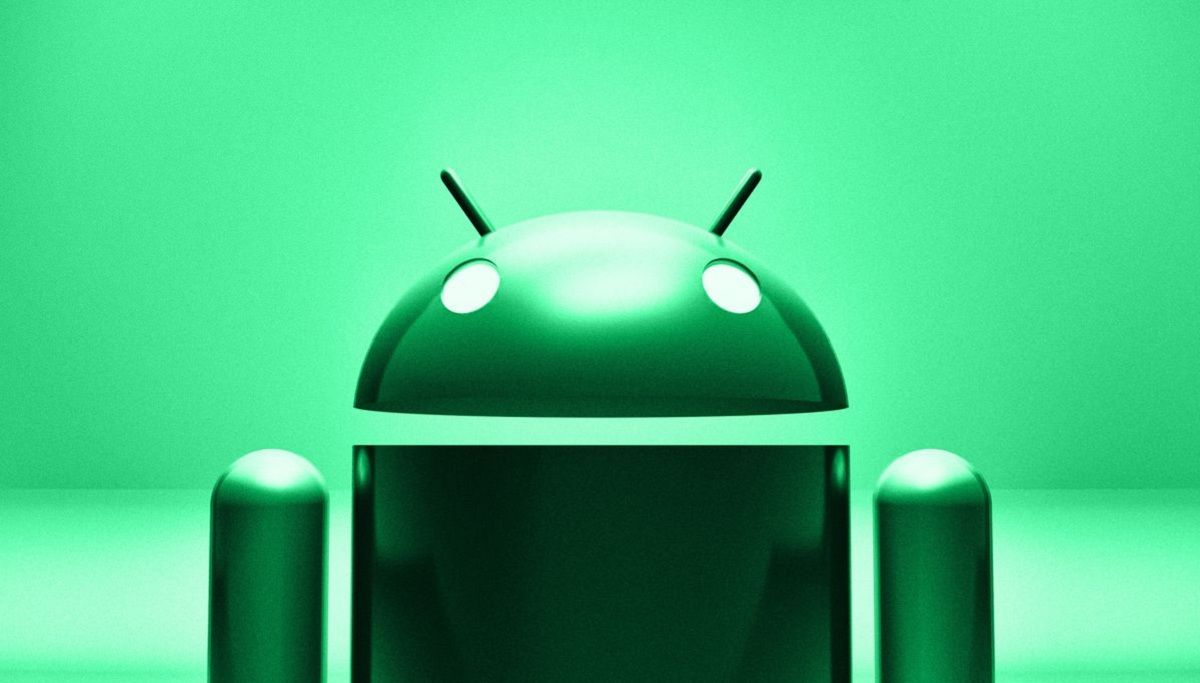
¿Tienes alguna pregunta o problema relacionado con el tema del artículo? Queremos ayudarte.
Deja un comentario con tu problema o pregunta. Leemos y respondemos todos los comentarios, aunque a veces podamos tardar un poco debido al volumen que recibimos. Además, si tu consulta inspira la escritura de un artículo, te notificaremos por email cuando lo publiquemos.
*Moderamos los comentarios para evitar spam.
¡Gracias por enriquecer nuestra comunidad con tu participación!